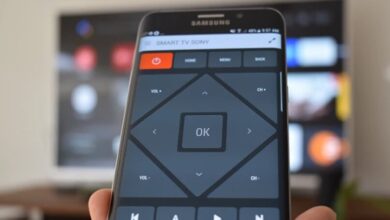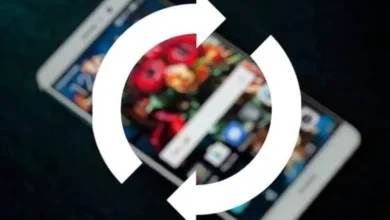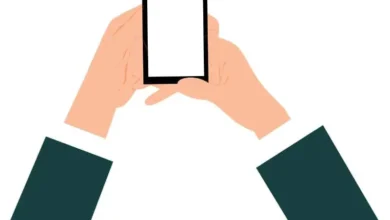كيف أستخدم هاتفي المحمول كجهاز توجيه WiFi لمشاركة الإنترنت؟

لقد أصبح وصول الهواتف الذكية إلى حياتنا نعمة، فبواسطتها يمكننا استخدام أدوات مفيدة. مثل المصباح اليدوي، والاستماع إلى محطات الراديو المفضلة لدي، والتحقق من رسائل البريد الإلكتروني الخاصة بي، والتقاط الصور، وحتى تحويله إلى جهاز توجيه WiFi. إذا كان هذا هو ما تسمعه، ولهذا السبب سنشرح لك في المقالة التالية كيفية استخدام هاتفي الخلوي المحمول كجهاز توجيه WiFi لمشاركة الإنترنت.
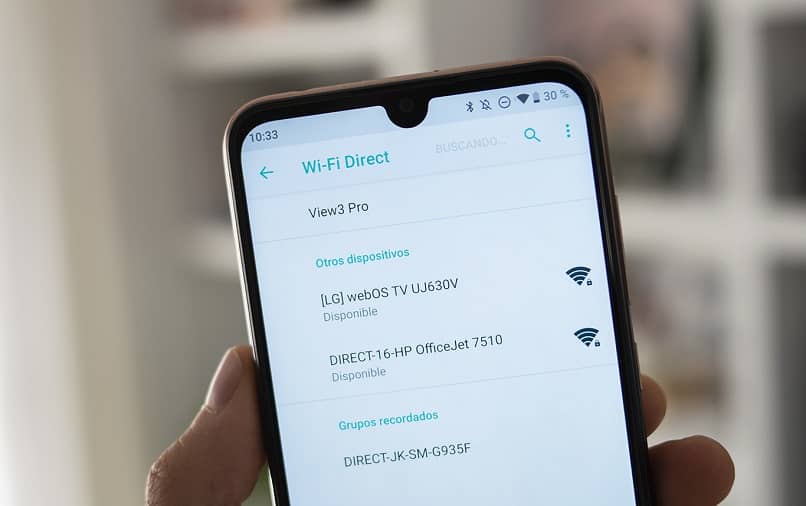
يعد هذا أمرًا من السهل جدًا القيام به إذا عرفنا كيفية القيام به. بغض النظر عن نوع الجهاز المحمول الذي نستخدمه أو نظام التشغيل الموجود به. لذلك سيكون هذا البرنامج التعليمي مخصصًا لكل من مستخدمي Android وأولئك الذين يستخدمون iPhone. وهكذا يمكنك مشاركة الإنترنت مع جهاز الكمبيوتر الذي يعمل بنظام Windows أو مع جهاز الكمبيوتر الذي يعمل بنظام Mac.
إذا كنت مهتمًا بالمزيد من المقالات التي تتحدث عن هذا الموضوع. فيمكنك الآن تكوين جهاز توجيه مكرر وبهذه الطريقة يمكنك تحسين الإشارة.
سنشرح هنا كيفية تكوين جهاز التوجيه كمكرر Wifi لزيادة الإشارة التي أتلقاها في المنزل وتحسينها. ولكن الآن دعنا نواصل دليلنا ويمكنك تحويل هاتفك المحمول إلى جهاز توجيه WiFi لمشاركة الإنترنت.
كيفية استخدام هاتفي الخلوي كجهاز توجيه WiFi لمشاركة الإنترنت
على الرغم من أنه يمكنك استخدام أي جهاز محمول للعمل كجهاز توجيه WiFi لمشاركة الإنترنت. يجب عليك إجراء تكوينات مختلفة في كل منها، ولهذا السبب سنوضح لك أولاً ما يجب عليك فعله إذا كان لديك جهاز يعمل بنظام Android. يعمل هذا الإجراء للمشاركة مع الأجهزة الأخرى، سواء Mac أو Windows.
في البداية نذهب إلى إعدادات الهاتف. في هذا القسم سوف نبحث عن خيار المزيد ونختاره. سوف ندخل إلى هذه النافذة وننتقل إلى Internet Sharing and WIFI Zone. والشيء التالي الذي سنقوم به هو تفعيل خيار إنشاء نقطة وصول WiFi، وعندما نفعل ذلك، ستظهر الشبكات المتوفرة في تلك اللحظة.
سنبحث عن جهازنا المحمول والشيء التالي الذي سنفعله هو إدخال كلمة المرور الخاصة بنا. إذا أردنا تغيير كلمة المرور أو معرفة ماهيتها، فيمكننا النقر على خيار تكوين منطقة Wifi . الآن يجب علينا تحديد مربع إظهار كلمة المرور حتى نتمكن من رؤيتها وبالتالي إدخال الأحرف الصحيحة.
كيفية استخدام جهاز iPhone الخاص بي كجهاز توجيه WiFi لمشاركة الإنترنت
سيعمل هذا الإجراء بشكل متماثل على نظامي التشغيل Windows وMac. لذا لن تواجه أي مشاكل في مشاركة الإنترنت مع هذه الأجهزة. للبدء، نذهب إلى الصفحة الرئيسية لهاتفنا المحمول ونختار الإعدادات. ثم في هذه النافذة يجب أن نبحث عن خيار مشاركة الإنترنت لتحديده.
سيسمح لنا هذا الإجراء بإدخال خياراته ويجب علينا تفعيل خيار مشاركة الإنترنت عن طريق تحريك المفتاح إلى اليمين. والآن سيقدم لنا عدة طرق للاتصال ويجب علينا اختيار الطريقة التي نفضلها. يمكننا القيام بذلك من خلال شبكة WiFi، كما يتيح لنا الاتصال عبر اتصال Bluetooth. ويمكننا أيضًا القيام بذلك عبر كابل باستخدام منفذ USB.
وبغض النظر عن الطريقة التي تختارها للاتصال. فهو يوضح لك الخطوات التي يجب عليك اتباعها في كل حالة. ولكننا نوصي بالاتصال عبر البلوتوث، بمجرد الانتهاء من هذه الخطوة وإذا كنا نستخدم جهاز Mac، فسنذهب إلى الشريط الأيمن العلوي ونختار رمز شبكة WiFi.
سيؤدي هذا الإجراء إلى إنشاء الشبكات المتاحة ويجب علينا اختيار أجهزتنا، والشيء التالي هو إدخال كلمة المرور حتى نتمكن من الوصول إليها. وبهذه الطريقة سنشارك الإنترنت على هواتفنا المحمولة. مع الأجهزة الأخرى، سواء كانت جهاز Mac أو جهاز كمبيوتر يعمل بنظام Windows.
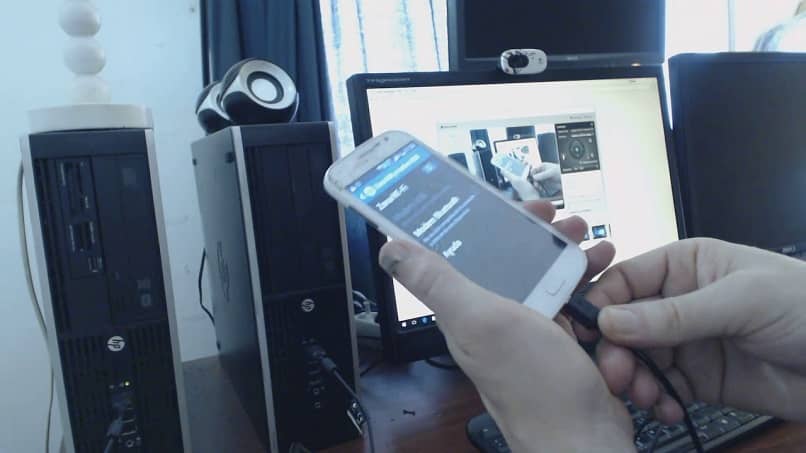
وبهذه الطريقة، أوضحنا لك الخطوات القليلة التي يجب عليك اتباعها حتى تتمكن من مشاركة الإنترنت. بالطبع يجب أن تعلم أنه سيتم استخدام بيانات الخطة التي تعاقدت عليها، لكن إذا كان لديك خطة بيانات غير محدودة فلن تواجه أي مشاكل واليوم تعلمت بسهولة كيفية استخدام هاتفي الخلوي كجهاز توجيه WiFi لمشاركة الإنترنت.